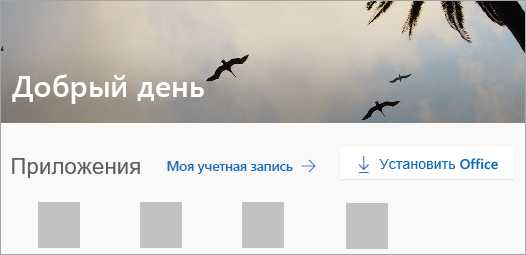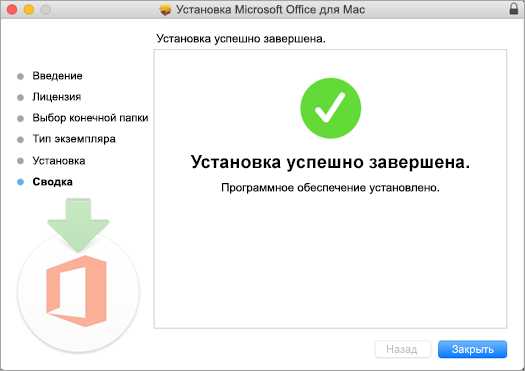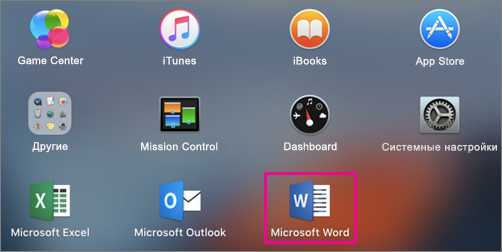Развертывание Office 2019 (для ИТ-специалистов)
- Время чтения: 10 мин
В этой статье
Чтобы для пользователей в организации настроить и выполнить развертывание корпоративных версий Office 2019, включая Project и Visio, используйте средство развертывания Office (ODT).To configure and perform deployments of volume licensed versions of Office 2019, including Project and Visio, for users in your organization, you use the Office Deployment Tool (ODT). Центр развертывания Office (OCT), ранее использовавшийся для установщика Windows (MSI), больше не применяется.The Office Customization Tool (OCT) that you previously used for Windows Installer (MSI) is no longer used.
Установочные файлы для Office 2019 находятся в сети доставки содержимого (CDN) Office в Интернете вместо сайта Volume Licensing Service Center (VLSC).The installation files for Office 2019 are available on the Office Content Delivery Network (CDN) on the internet instead of on the Volume Licensing Service Center (VLSC). Вы можете установить Office 2019 непосредственно из сети CDN Office.You can install Office 2019 directly from the Office CDN. Или можно скачать установочные файлы из сети CDN Office в папку локальной сети, например общую папку, и установить Office 2019 из этого расположения.Or, you can download the installation files from the Office CDN to a location on your local network, such as a shared folder, and install Office 2019 from that location. Можно использовать разные методы для разных наборов компьютеров в организации.You can use different methods for different sets of computers in your organization. Независимо от выбранного метода используется средство развертывания Office (ODT).Whichever method you choose, you use the ODT.
Установка непосредственно из сети CDN Office требует меньше усилий администраторов и является рекомендуемой.Installing directly from the Office CDN requires the least amount of administrative effort and is recommended. Но могут присутствовать ограничения, не позволяющие выполнить установку прямо из Интернета.But you might have constraints that prevent you from installing directly from the internet. Например, у некоторых компьютеров может отсутствовать подключение к Интернету или ограничена пропускная способность для доступа в Интернет.For example, some computers might not have connectivity to the internet or you may have limited bandwidth to the internet.
Средство развертывания Office можно скачать бесплатно из Центра загрузки Майкрософт.The Office Deployment Tool is a free download from the Microsoft Download Center. Рекомендуется всегда загружать и использовать текущую версию ODT.We recommend that you always download and use the most current version of the ODT.
Скачав средство развертывания Office, дважды щелкните исполняемый (.exe) файл officedeploymenttool, чтобы извлечь файлы ODT.After you download the Office Deployment Tool, double-click on the officedeploymenttool executable (.exe) file to extract the ODT files. После завершения должны появиться несколько файлов: setup.exe и некоторые примеры файлов configuration.xml.When you are finished, you should have several files: setup.exe and some sample configuration.xml files. Пример для Office 2019 см. в разделе Пример файла configuration.xml для использования со средством развертывания Office.For an Office 2019-specific sample, see Sample configuration.xml file to use with the Office Deployment Tool.
Файл setup.exe относится к средству ODT и является программой командной строки, поддерживающей скачивание и установку Office 2019.The setup.exe file is the ODT and is a command-line tool that supports downloading and installing Office 2019. Файлы configuration.xml — это примеры файлов для начала работы.The configuration.xml files are sample files to get you started. С помощью файла configuration.xml выполняется настройка параметров ODT для использования при скачивании или установке Office 2019.You use the configuration.xml file to provide settings for the ODT to use when downloading or installing Office 2019. Файл configuration.xml — это простой XML-файл, создаваемый и редактируемый в любом текстовом редакторе, например в Блокноте.The configuration.xml is a simple xml file that can be created and edited in any text editor, such as Notepad. Вы можете присвоить ему любое имя, сохранив расширение XML.You can name the file anything that you want, as long as it retains the xml file extension.
Создание файла configuration.xmlCreate the configuration.xml
После получения копии ODT необходимо создать файл configuration.xml.Once you have a copy of the ODT, you need to create a configuration.xml file. Вы можете создать несколько файлов configuration.xml для использования с ODT.You can create multiple configuration.xml files to be used with the ODT. Например, можно создать файл configuration.xml для скачивания и установки 64-разрядной версии Office профессиональный плюс 2019 на английском языке и другой файл configuration.xml для установки 32-разрядной версии Visio профессиональный 2019 на французском языке.For example, you would create a configuration.xml file to download and install the 64-bit version of Office Professional Plus 2019 in English and a different configuration.xml file to install the 32-bit version of Visio Professional 2019 in French. При запуске ODT из командной строки с повышенными привилегиями нужно указать, какой файл configuration.xml использовать.When you run the ODT from an elevated command prompt, you specify which configuration.xml file to use.
Совет
Вместо текстового редактора для создания файла configuration.xml рекомендуем использовать центр развертывания Office (OCT).Instead of using a text editor to create your configuration.xml, we recommend that you use the Office Customization Tool (OCT). OCT — это веб-интерфейс, который позволяет выбрать параметры и создать файл configuration.xml для использования со средством развертывания Office.The OCT provides a web-based interface for making your selections and creating your configuration.xml file to be used with the Office Deployment Tool. Дополнительную информацию см. в статье Обзор центра развертывания Office.For more information, see Overview of the Office Customization Tool. Обратите внимание, что он отличаются от центра развертывания Office, ранее использовавшегося для установки корпоративных версий Office, для которых в качестве технологии установки применялся установщик Windows (MSI).Please note that this is different than the Office Customization Tool that you might have used in the past to install volume licensed versions of Office that used Windows Installer (MSI) as the installation technology.
В файле configuration.xml есть ряд параметров, изменяемых для настройки скачивания или установки Office 2019.There are a series of settings in the configuration.xml file that you configure to customize the Office 2019 download or installation. В таблице ниже перечислены самые распространенные параметры, настраиваемые в файле configuration.xml.The following table lists the most common settings to configure in the configuration.xml file.
| НастройкаConfiguration | Параметр configuration.xmlconfiguration.xml setting | Дополнительная информацияAdditional information |
|---|---|---|
| Куда скачать установочные файлы Office и как установить Office Where to download the Office installation files to and where to install Office from Например, \\server\share (общая папка в локальной сети)For example, \\server\share (a shared folder on your local network) | SourcePathSourcePath | Если не указать атрибут SourcePath при установке Office с помощью ODT, средство ODT ищет установочные файлы в папке, в которой оно находится.If you don’t specify a SourcePath when using the ODT to install Office, the ODT looks for the installation files in the folder it’s located in. Если в ней отсутствуют установочные файлы Office, средство переходит в сеть CDN Office для получения установочных файлов.If it doesn’t find the Office installation files there, it goes to the Office CDN to get the installation files. |
| Какие продукты необходимо скачать или установитьWhich products to download or install Например, Office профессиональный плюс 2019For example, Office Professional Plus 2019 | Product IDProduct ID | Допустимые значения для версий Office 2019 с корпоративной лицензией:Valid values for volume licensed versions of Office 2019 include the following: — ProPlus2019Volume- ProPlus2019Volume — Standard2019Volume- Standard2019Volume — ProjectPro2019Volume- ProjectPro2019Volume — ProjectStd2019Volume- ProjectStd2019Volume — VisioPro2019Volume- VisioPro2019Volume — VisioStd2019Volume- VisioStd2019Volume Список кодов продуктов для других лицензированных версий Office 2019, например Access 2019, можно найти в разделе коды продуктов, которые поддерживаются средством развертывания Office для функции «нажми и работай».For a list of Product IDs for other volume licensed versions of Office 2019, such as Access 2019, see Product IDs that are supported by the Office Deployment Tool for Click-to-Run. |
| Активировать Office 2019 с помощью многократной активации (MAK)Use Multiple Activation (MAK) to activate Office 2019 | PIDKEYPIDKEY | Введите ключа продукта для активации с помощью MAK.Enter the product key for MAK activation. Не нужно использовать PIDKEY, если активация Office 2019 выполняется с помощью службы управления ключами (KMS).You don’t need to use PIDKEY if you’re activating Office 2019 with Key Management Service (KMS). |
| Какие языки необходимо скачать или установитьWhich languages to download or install Например, английский (en-us) и французский (fr-fr).For example, English (en-us) and French (fr-fr). | Language IDLanguage ID | Можно установить несколько языков одновременно с установкой Office 2019 или позже.You can install multiple languages at the same time you’re Installing Office 2019, or you can install them later. Дополнительные сведения см. в разделе Развертывание языков для Office 2019.For more information, see Deploy languages for Office 2019. |
| Какие средства проверки правописания нужно установитьWhich proofing tools to install | Product IDProduct ID | Product ID — это значение «ProofingTools» в сочетании с кодом языка.The Product ID is «ProofingTools» and is used in combination with the Language ID. Дополнительные сведения см. в разделе Развертывание языков для Office 2019.For more information, see Deploy languages for Office 2019. |
| Какой выпуск Office 2019 необходимо скачать или установить.Which edition of Office 2019 to download or install. Например, 64-разрядную версию.For example, the 64-bit version. | OfficeClientEditionOfficeClientEdition | Допустимые XML-значения: «32» и «64».Valid xml values are «32» and «64.» Все продукты Office на компьютере должны быть одинаковой архитектуры.All Office products on the computer must be of the same architecture. Нельзя установить одновременно 32- и 64-разрядные продукты Office на одном компьютере.You can’t have both 32-bit and 64-bit Office products installed on the same computer. Рекомендуется устанавливать 64-разрядную версию на компьютерах с размером памяти 4 ГБ и более.We recommend 64-bit on computers that have 4 gb or more of memory. Но вам необходимо оценить совместимость приложений и другие факторы, которые могут потребовать использования 32-разрядной версии.But you should assess application compatibility and other factors that might require you to use the 32-bit version. Дополнительные сведения см. в статье Выбор 64- или 32-разрядной версии Office.For more information, see Choose between the 64-bit or 32-bit version of Office. |
| Какие приложения нужно установитьWhich apps to install Например, все приложения, кроме Publisher.For example, all apps except Publisher. | ExcludeAppExcludeApp | По умолчанию устанавливаются все приложения, входящие в состав Office профессиональный плюс 2019.By default, all apps included in Office Professional Plus 2019 are installed. Например, чтобы не устанавливать Publisher, можно включить указанную ниже строку в файл configuration.xml:For example, to not install Publisher, you can include the following line in your configuration.xml: <ExcludeApp /><ExcludeApp /> Дополнительные сведения см. в статье Элемент ExcludeApp.For more information, see ExcludeApp element. |
| Откуда получать обновления системы безопасности и исправления.Where to get security and quality updates from. Например, непосредственно из сети CDN Office в Интернете.For example, directly from the Office CDN on the internet. | UpdatePathUpdatePath | По умолчанию обновления получаются непосредственно из сети CDN Office в Интернете.The default is to get updates directly from the Office CDN on the internet. Это рекомендуемый вариант, требующий меньше усилий администраторов.This is recommended and requires the least amount of administrative effort. Но если нужно обновить компьютеры без подключения к Интернету, можно указать, что Office получает обновления, например, из общей папки в локальной сети.But if you need to update computers that don’t have connectivity to the internet, you can specify that Office gets updates, for example, from a shared folder on your local network. Но это означает, что необходимо скачать обновления из сети CDN Office и скопировать их в общую папку.But this means that you must download the updates from the Office CDN and copy them to the shared folder. Дополнительные сведения см. в статье Обновление Office 2019 (для ИТ-специалистов).For more information, see Update Office 2019 (for IT Pros). |
| Выбор канала обновления для установки и получения обновленийWhich update channel to install from and get updates from | ChannelChannel | В Office используется концепции каналов обновления для определения необходимых обновлений, получаемых установленной версией Office.Office uses the concept of update channels to determine which updates an installed version of Office receives. Для получения дополнительных сведений см. Канал обновления для Office 2019.For more information, see Update channel for Office 2019. |
| Требуется ли удаление предыдущих версий Office, установленных с помощью установщика Windows (MSI), перед установкой Office 2019Whether to remove previous Windows Installer (MSI) versions of Office before installing Office 2019 | RemoveMSIRemoveMSI | Это рекомендуемый параметр.This is recommended. Дополнительные сведения см. в разделе Удаление существующих версий Office перед установкой Office 2019.For more information, see Remove existing versions of Office before installing Office 2019. |
Совет
Дополнительные сведения об этих параметрах файла configuration.xml см. в статье Параметры конфигурации для средства развертывания Office.More information about these configuration.xml settings is available here: Configuration options for the Office Deployment Tool. Учтите, что не все сведения в этой статье применяются к Office 2019.Keep in mind that not all the information in that article applies to Office 2019. Например, параметры, связанные с активацией на общем компьютере, такие как SharedComputerLicensing и SCLCacheOverride, не применяются к Office 2019.For example, the settings related to shared computer activation, such as SharedComputerLicensing and SCLCacheOverride, don’t apply to Office 2019.
Ниже приведен пример файла configuration.xml, который можно использовать для скачивания или установки 64-разрядной версии Office профессиональный плюс 2019 на английском языке с помощью общей папки в локальной сети и активации с помощью ключа MAK.The following is a sample configuration.xml file that can be used to either download or install the 64-bit version of Office Professional Plus 2019 in English using a shared folder on your local network and activate by using MAK. Если вы используете этот файл configuration.xml для установки Office 2019, предыдущие версии Office, установленные с помощью установщика Windows (MSI), удаляются в процессе установки.If you’re using this configuration.xml to install Office 2019, previous Windows Installer (MSI) versions of Office are removed as part of the installation process. Кроме того, хотя это не указано в файле configuration.xml, обновления автоматически включены и настроены на получение непосредственно из сети CDN Office, так как это параметры по умолчанию.Also, even though it’s not specified in the configuration.xml file, updates are automatically enabled and are configured to come directly from the Office CDN, because those are the default settings.
<Configuration>
<Add SourcePath="\\Server\Share" OfficeClientEdition="64" Channel="PerpetualVL2019">
<Product PIDKEY="#####-#####-#####-#####-#####" >
<Language />
</Product>
<Product>
<Language />
<Language />
</Product>
</Add>
<RemoveMSI />
<Display Level="None" AcceptEULA="TRUE" />
</Configuration>
Для PIDKEY замените #####-#####-#####-#####-##### ключом активации клиента MAK.For the PIDKEY, replace #####-#####-#####-#####-##### with your MAK client activation key.
Удаление существующих версий Office перед установкой Office 2019Remove existing versions of Office before installing Office 2019
Рекомендуется удалить все предыдущие версии Office перед установкой версий Office 2019 с корпоративной лицензией.We recommend that you uninstall any previous versions of Office before installing volume licensed versions of Office 2019. Для помощи с удалением версий Office, использующих в качестве технологии установки установщик Windows (MSI), можно применять средство развертывания Office и указать элемент RemoveMSI в файле configuration.xml.To help you uninstall versions of Office that use Windows Installer (MSI) as the installation technology, you can use the Office Deployment Tool and specify the RemoveMSI element in your configuration.xml file.
Существует несколько способов использования элемента RemoveMSI при установке версий Office 2019 с корпоративной лицензией.There are several ways that you can use the RemoveMSI element when installing volume licensed versions of Office 2019.
- Удаление всех продуктов Office на компьютере.Uninstall all Office products on the computer.
- Определение всех существующих языковых ресурсов, например языковых пакетов, и установка этих же языков.Identify any existing language resources, like language packs, and install the same languages.
- Сохранение некоторых продуктов Office и удаление всех других продуктов Office на компьютере.Keep some Office products and uninstall all other Office products on the computer.
Элемент RemoveMSI можно использовать для удаления Office, Visio и Project версий 2010, 2013 или 2016, установленных с помощью установщика Windows (MSI).RemoveMSI can be used to uninstall 2010, 2013, or 2016 versions of Office, Visio, or Project that were installed using Windows Installer (MSI).
Дополнительные сведения об использовании RemoveMSI см. в статье Удаление версий Office, установленных с помощью MSI, при обновлении до Office 365 профессиональный плюс.For more information about using RemoveMSI, see Remove existing MSI versions of Office when upgrading to Office 365 ProPlus. Хотя эта статья относится к Office 365 профессиональный плюс, основная информация также применяется к версиям Office 2019 с корпоративной лицензией.Even though this article is about Office 365 ProPlus, most of the information also applies to volume licensed versions of Office 2019.
Скачивание установочных файлов Office 2019Download the Office 2019 installation files
После получения копии ODT и создания файла configuration.xml вы можете скачать установочные файлы Office 2019 в свою локальную сеть.Once you have a copy of the ODT and have created your configuration.xml file, you can download the Office 2019 installation files to your local network. Для этого откройте командную строку с повышенными привилегиями, перейдите к папке, в которой сохранено средство ODT и файл configuration.xml, и введите следующую команду:To do that, open an elevated command prompt, go to the folder where you saved the ODT and the configuration.xml file, and type this command:
setup /download configuration.xml
Если вы сохранили файл configuration.xml под другим именем, используйте это имя в команде.If you have saved the configuration.xml file with a different name, use that name in the command.
Скачивание выполняется в фоновом режиме, хотя может казаться, что ничего не происходит.It will look as if nothing is happening, but the download is happening in the background. После завершения скачивания вы вернетесь к командной строке.Once the download is complete, you are returned to a command prompt.
Если нужно проверить, что файлы скачиваются, перейдите к расположению, указанному для параметра SourcePath в файле configuration.xml.If you want to check that the files are downloading, go to the location you specified for your SourcePath in the configuration.xml file. Вы увидите папку с именем Office с вложенной папкой Data.You should see a folder named “Office” with a subfolder named “Data.” Также будет присутствовать папка с номером скачиваемой версии в качестве имени.There will also be a folder named with the version number of the download. Например, 16.0.10336.20044.For example, 16.0.10336.20044. Отображаемые файлы и их имена зависят от скачиваемой версии (32- или 64-разрядной) Office и скачиваемых языков.Which files you see and the names of the files depend on whether you are downloading the 32-bit or 64-bit version of Office and which languages you are downloading.
Некоторые дополнительные сведения о скачивании установочных файлов Office 2019:Here some additional details about downloading Office 2019 installation files:
- 32- и 64-разрядные версии необходимо скачивать отдельно.You must download the 32-bit and 64-bit versions separately.
- Все версии Office 2019 с корпоративной лицензией, например Office профессиональный плюс 2019, Visio профессиональный 2019 и Project профессиональный 2019, включаются в одну операцию скачивания, независимо от указанных продуктов в файле configuration.xml.All volume licensed versions of Office 2019 – such as Office Professional Plus 2019, Visio Professional 2019, and Project Professional 2019 – are included in the same download, regardless of which products you specify in the configuration.xml file. Это помогает экономить дисковое пространство в локальной сети.This helps you save disk space on your local network. Основные файлы продуктов Office 2019 находятся в файле stream.x86.x none.dat или stream.x64.x-none-dat в зависимости от версии Office (32- или 64-разрядная).The core files for the Office 2019 products are in the stream.x86.x-none.dat or stream.x64.x-none-dat file, depending if it’s the 32-bit or 64-bit version of Office.
После получения копии ODT и создания файла configuration.xml (и скачивания установочных файлов Office 2019 в локальную сеть при необходимости) вы можете установить Office 2019.Once you have a copy of the ODT and have created your configuration.xml file (and downloaded the Office 2019 installation files to your local network, if necessary), you can install Office 2019. Для этого откройте командную строку с повышенными привилегиями, перейдите к папке, в которой сохранено средство ODT и файл configuration.xml, и введите следующую команду:To do that, open an elevated command prompt, go to the folder where you saved the ODT and the configuration.xml file, and type the following command:
setup /configure configuration.xml
Если вы сохранили файл configuration.xml под другим именем, используйте это имя в команде.If you have saved the configuration.xml file with a different name, use that name in the command.
После завершения установки вы вернетесь к командной строке и сможете открыть установленные программы Office 2019.Once the installation is complete, you are returned to a command prompt and you can go open Office 2019 programs you’ve installed.
Установка Office 2019 с помощью диспетчера конфигураций конечных точек МайкрософтInstall Office 2019 by using Microsoft Endpoint Configuration Manager
Вы также можете использовать Диспетчер конфигураций конечных точек Майкрософт для развертывания корпоративных лицензированных версий Office 2019.You can also use Microsoft Endpoint Configuration Manager to deploy volume licensed versions of Office 2019. Configuration Manager (Current Branch) содержит мастера, помогающего поэтапно выполнить процесс и создающего файл configuration.xml.Configuration Manager (Current Branch) has a wizard that steps you through the process and builds the configuration.xml file for you. Более ранние версии Configuration Manager требуют скачивания средства ODT и создания собственного файла configuration.xml.Earlier versions of Configuration Manager require you to download the ODT and create your own configuration.xml file.
Configuration Manager (Current Branch). Если вы используете Configuration Manager (Current Branch), для развертывания Office 2019 можно воспользоваться мастером установки клиента Office 365.Configuration Manager (Current Branch): If you’re using Configuration Manager (Current Branch), you can use the Office 365 Client Installation wizard to deploy Office 2019. Необходимо использовать версию не ниже 1710, но рекомендуется версия 1806.You must be using at least version 1710, but version 1806 is recommended. Вы увидите запись для Office профессиональный плюс 2019 в мастере установки клиента Office 365.You’ll see an entry for Office Professional Plus 2019 in the Office 365 Client Installation wizard. На этой же странице вы также можете выбрать установку Project и Visio.On that same page, you can also select to install Project and Visio.
System Center 2012 R2 Configuration Manager. Если вы используете System Center 2012 R2 Configuration Manager, применяются другие действия с гораздо большим количеством ручных операций.System Center 2012 R2 Configuration Manager: If you’re using System Center 2012 R2 Configuration Manager, the steps are different and much more manual. Сначала нужно получить копию ODT из Центра загрузки Майкрософт и создать соответствующий файл configuration.xml для развертывания.First you need to get a copy of the ODT from the Microsoft Download Center and create the appropriate configuration.xml file for your deployment. Затем в Configuration Manager нужно создать приложение и тип развертывания.Then, in Configuration Manager, you create an application and a deployment type. После этого распространите приложение и разверните его.After that you distribute the application and then deploy it.
Развертывание языков для Office 2019Deploy languages for Office 2019
С помощью ODT и файла configuration.xml можно установить корпоративные версии Office 2019, включая Project и Visio, на нескольких языках.You can use the ODT and the configuration.xml file to install volume licensed versions of Office 2019, including Project and Visio, in multiple languages. Дополнительные сведения см. в статье Элемент Language.For more details, see Language element.
Вы также можете просто установить средства проверки правописания, указав в файле configuriation.xml для параметра Product ID значение ProofingTools вместе с соответствующими кодами языков.You can also just install proofing tools by specifying the Product ID as «ProofingTools» in your configuriation.xml file along with the appropriate Language IDs. Пакеты средств проверки правописания, являющиеся новой функцией для Office 2019, значительно меньше полных языковых пакетов.Proofing tools packages, which are a new capability for Office 2019, are much smaller than full language packs. Рассмотрите возможность развертывания средств проверки правописания в случаях, когда пользователи работают с документами на нескольких языках, но пользовательский интерфейс продукта Office на этих языках не требуется.Consider deploying proofing tools in cases where users work with documents in multiple languages but don’t need the Office product UI in all those languages. Средства проверки правописания можно установить одновременно с установкой Office 2019 или позже.The proofing tools can be installed at the same time you’re installing Office 2019, or you can install them later. Их можно установить независимо от наличия установленного языкового пакета для определенного языка.They can also be installed whether or not the language pack for a given language is installed.
При переходе с версии Office с установщиком Windows (MSI) можно получить версии таких же языковых ресурсов с технологией «нажми и работай» (например, языковые пакеты, пакеты языковой поддержки интерфейса или средства проверки правописания) при развертывании Office 2019.If you’re upgrading from a Windows Installer (MSI) version of Office, you can get Click-to-Run versions of the same language resources – for example, language packs, language interface packs, or proofing tools – installed when you deploy Office 2019. Дополнительные сведения см. в статье Удаление версий Office, установленных с помощью MSI, при обновлении до Office 365 профессиональный плюс.For more information, see Remove existing MSI versions of Office when upgrading to Office 365 ProPlus. Хотя эта статья относится к Office 365 профессиональный плюс, основная информация также применяется к версиям Office 2019 с корпоративной лицензией.Even though this article is about Office 365 ProPlus, most of the information also applies to volume licensed versions of Office 2019.
docs.microsoft.com
Как активировать Microsoft Office 2019 на Windows 10 бесплатно
Так как же активировать Microsoft Office 2019 на Windows 10 или получить ключ продукта для MS Office 2019 бесплатно?
Надеюсь, что вы скачали новый Microsoft Office 2019 и установили на вашем компьютере, но вы заметили, что Microsoft Office 2019 не активирован и просят ключа продукта. Мои попытки активировать Office 2019 обычными активаторами, типа KMSAuto Net, не увенчались успехом, хотя MS Office 2016 и 2013 активировался без проблем.
Если вы не можете позволить подлинный ключ, хочу предложить вам активатор Microsoft Office 2019 и Windows 10 — KMS Tools Portable.
Активация Microsoft Office 2019 бесплатно
KMS Tools Portable — это постоянный активатор, вид инструмента, который способен активировать ваш Microsoft Office 2019. После активации таким способом, вам не нужно активировать снова, и не потребует больше ввод ключа продукта активации Office 2019.

- Скачать активатор для Microsoft Office 2019 (ссылка в конце поста)
- Распакуйте файл и откройте папку, вы получите KMS Tools Portable 01.10.2018 by Ratiborus
- Щелкните правой кнопкой мыши KMS Tools и выберите команду Запуск от имени администратора
- Система предотвращения запуска — подробнее >> Выполнить в любом случае
- Разрешить этому приложению вносить изменения
- Теперь нажмите первую кнопку Aact Portable
- Активировать Office

Процесс активации пройдет быстро, не потребуется отключать, как ранее систему защиты Windows 10 (Активатор KMS Tools Portable, сделает это самостоятельно). Теперь откройте MS WORD для проверки, активирована Microsoft Office 2019 или нет.

Как видите, активировать Microsoft Office 2019 на Windows 10 и бесплатно, совсем не сложно с Активатором KMS Tools Portable. Скачать с Яндекс Диск || KMS Tools Portable
Связанные материалы
Как активировать Microsoft Office 2019 на Windows 10 — Видео
mysitem.ru
Обзор активации корпоративных лицензий Office
- Время чтения: 2 мин
В этой статье
Область применения: версии Office 2019 и Office 2016 с корпоративной лицензией, включающие Project и VisioApplies to: Volume licensed versions of Office 2019 and Office 2016, including Project and Visio
Активация — это процесс проверки программного обеспечения производителем после того, как оно установлено на определенном компьютере.Activation is the process of validating software with the manufacturer after it has been installed on a specific computer. Активация подтверждает, что продукт является подлинным, а не мошеннической копией, и что ключ продукта или серийный номер является действительным и не был скомпрометирован или отозван.Activation confirms that the product is genuine—not a fraudulent copy—and that the product key or serial number is valid and has not been compromised or revoked. Активация также устанавливает связь или связь между ключом продукта и конкретной установкой.Activation also establishes a link or relationship between the product key and the particular installation.
Примечание
Если вы пользователь пытается активировать личную копию Office, ознакомьтесь со статьей Активация Office , а не чтение этой статьи.If you’re a user trying to activate a personal copy of Office, see Activate Office instead of reading this article.
Многопользовательская активация — это процесс, который пользователи корпоративного лицензирования Майкрософт используют для автоматизации и управления активацией операционных систем Windows, Microsoft Office и других продуктов Майкрософт в крупных организациях.Volume activation is the process that Microsoft volume licensing customers use to automate and manage the activation of Windows operating systems, Microsoft Office, and other Microsoft products across large organizations.
Существует три разных способа активации корпоративных лицензированных версий Office, включая Project и Visio.There are three different methods that you can activate volume licensed versions of Office, including Project and Visio:
Выбор способа активации зависит от размера, сетевой инфраструктуры, подключения и требований безопасности вашей среды.Which activation method you choose depends on the size, network infrastructure, connectivity, and security requirements of your environment. Вы можете использовать различные способы активации для разных версий Office и для разных компьютеров (например, настольных компьютеров и ноутбуков).You can choose to use different activation methods for different versions of Office and for different computers, for example desktops and laptops. Поскольку эти три способа активации также используются для активации корпоративных лицензированных версий Windows, вы можете использовать один и тот же метод для активации Windows и Office.Because these three activation methods are also used to activate volume licensed versions of Windows, you might be able to use the same method to activate both Windows and Office. Дополнительные сведения можно найти в статье Обзор многопользовательской активации для Windows 10 и многопользовательская активация.For more information, see Volume Activation for Windows 10 and Volume Activation Overview.
Все корпоративные лицензионные версии Office, в том числе Project и Visio, имеют ключ продукта, который называется универсальным ключом корпоративной лицензии (ГВЛК), который можно использовать для KMS и активации на основе Active Directory.All volume licensed versions of Office, including Project and Visio, have a preinstalled product key, called a Generic Volume License Key (GVLK), that can be used for KMS and Active Directory-based activation. Если вы активируете Office с помощью KMS или Active Directory, вам не нужно вводить ключ продукта для каждого экземпляра Office.You don’t have to enter a product key for each Office installation if you’re activating Office by using KMS or Active Directory. Если вы активируете Office с помощью ключа MAK, необходимо ввести ключ продукта для каждой установки Office, но есть и другие способы ее автоматизации.If you’re activating Office by using MAK, you must enter a product key for each Office installation, but there are ways to automate that.
Активация службы управления ключами (KMS) в OfficeKey Management Service (KMS) activation of Office
Активация KMS — это модель клиент-сервер, на которой каждый клиент запрашивает активацию с компьютера, на котором установлен сервер KMS.KMS activation is a client-server model in which each client requests activation from a KMS host computer. Ключи, необходимые для активации Office, установлены на главном компьютере KMS.The keys needed to activate Office are installed on the KMS host computer. Клиент использует DNS для поиска компьютера, на котором установлен сервер KMS, для запроса активации.The client uses DNS to locate a KMS host computer to request activation.
Дополнительные сведения см. в следующих разделах:For more information, see the following:
Активация Office с ключом многократной активации (MAK)Multiple Activation Key (MAK) activation of Office
Активация по протоколу MAK используется для однократной активации посредством служб активации Майкрософт через Интернет или по телефону.MAK activation is used for one-time activation through Microsoft-hosted activation services, either via the internet or by telephone. Для активации MAK необходимо установить ключ MAK на клиентском компьютере. Ключ запустит активацию компьютера с помощью этих служб.MAK activation requires that a MAK is installed on a client computer and instructs that computer to activate itself against those services.
Каждый ключ MAK имеет ограниченное количество активаций, определяемое вашей корпоративной лицензией.Each MAK has a predetermined number of allowed activations and is based on your volume licensing agreement. Каждая активация Office с использованием ключа MAK, учитывается в общем количестве активаций.Each Office activation that uses MAK counts toward the activation limit. После активации Office повторная активация не требуется, если оборудование значительно не поменялось.After Office is activated, no re-activation is required unless the hardware changes significantly.
Дополнительные сведения можно найти в разделе Активация корпоративных лицензированных версий Office с помощью ключа MAK.For more information, see Activate volume licensed versions of Office by using MAK.
Активация Office с помощью службы каталогов Active DirectoryActive Directory-based activation of Office
Активация с помощью службы каталогов Active Directory может активировать Office, установленный на компьютерах, подключенных к домену.Active Directory-based activation can activate Office installed on domain-joined computers. Сведения о ключе продукта, которые используются службой KMS, хранятся в службе каталогов Active Directory и реплицируются в рамках всего леса.The product key information, which is the same that is used by KMS, is stored in Active Directory and replicated throughout the forest. Если Office не удается установить связь с Active Directory для активации, Office пытается активироваться с помощью KMS.If Office can’t contact Active Directory for activation, Office tries to activate by using KMS.
Дополнительные сведения можно найти в разделе Активация корпоративных лицензированных версий Office с помощью Active Directory.For more information, see Activate volume licensed versions of Office by using Active Directory.
docs.microsoft.com
KMS ключи для сервера активации корпоративных лицензий Office 2019. Сентябрь 2018
25.09.2018Применимо:
Корпоративные версии Office 2019 и Office 2016, включая Project и Visio с корпоративным лицензированием.
По умолчанию корпоративные версии Office 2019 и Office 2016 устанавливаются с ключом универсальный многопользовательской лицензии (GVLK). GVLK позволяет установленному Office автоматически обнаружить и активироваться с сервера KMS или в инфраструктуре Active Directory.
GVLKs for Office 2019
Product | GVLK |
|---|---|
| Office Professional Plus 2019 | NMMKJ-6RK4F-KMJVX-8D9MJ-6MWKP |
| Office Standard 2019 | 6NWWJ-YQWMR-QKGCB-6TMB3-9D9HK |
| Project Professional 2019 | B4NPR-3FKK7-T2MBV-FRQ4W-PKD2B |
| Project Standard 2019 | C4F7P-NCP8C-6CQPT-MQHV9-JXD2M |
| Visio Professional 2019 | 9BGNQ-K37YR-RQHF2-38RQ3-7VCBB |
| Visio Standard 2019 | 7TQNQ-K3YQQ-3PFH7-CCPPM-X4VQ2 |
| Access 2019 | 9N9PT-27V4Y-VJ2PD-YXFMF-YTFQT |
| Excel 2019 | TMJWT-YYNMB-3BKTF-644FC-RVXBD |
| Outlook 2019 | 7HD7K-N4PVK-BHBCQ-YWQRW-XW4VK |
| PowerPoint 2019 | RRNCX-C64HY-W2MM7-MCH9G-TJHMQ |
| Publisher 2019 | G2KWX-3NW6P-PY93R-JXK2T-C9Y9V |
| Skype for Business 2019 | NCJ33-JHBBY-HTK98-MYCV8-HMKHJ |
| Word 2019 | PBX3G-NWMT6-Q7XBW-PYJGG-WXD33 |
GVLKs for Office 2016
Product | GVLK |
|---|---|
| Office Professional Plus 2016 | XQNVK-8JYDB-WJ9W3-YJ8YR-WFG99 |
| Office Standard 2016 | JNRGM-WHDWX-FJJG3-K47QV-DRTFM |
| Project Professional 2016 | YG9NW-3K39V-2T3HJ-93F3Q-G83KT |
| Project Standard 2016 | GNFHQ-F6YQM-KQDGJ-327XX-KQBVC |
| Visio Professional 2016 | PD3PC-RHNGV-FXJ29-8JK7D-RJRJK |
| Visio Standard 2016 | 7WHWN-4T7MP-G96JF-G33KR-W8GF4 |
| Access 2016 | GNH9Y-D2J4T-FJHGG-QRVH7-QPFDW |
| Excel 2016 | 9C2PK-NWTVB-JMPW8-BFT28-7FTBF |
| OneNote 2016 |
bga68.livejournal.com
Скачивание, установка и повторная установка Office 365 или Office 2019 на Windows или Mac
Вход и установка Office
-
Откройте сайт www.office.com и, если вы еще не вошли, нажмите Войти.
-
Войдите, используя учетную запись, связанную с этой версией Office. Вы можете использовать учетную запись Майкрософт, а также рабочую или учебную учетную запись. Я не помню учетную запись для Office
-
После входа в систему выполните действия, соответствующие типу учетной записи, с которой вы вошли.
Вы вошли в систему с помощью учетной записи Microsoft
-
На домашней странице Office выберите Установить Office, чтобы начать загрузку.

Вы вошли в систему с помощью рабочей или учебной учетной записи
-
На домашней странице Office 365 выберите Установить приложения Office (если у вас настроена другая начальная страница, перейдите по адресу aka.ms/office-install).

-
Выберите Приложения Office 365, чтобы начать загрузку.
Примечание: После входа не отображается команда установки? Это может быть вызвано проблемой с вашей учетной записью. Откройте вкладку Нужна помощь? выше и просмотрите описание проблем в разделе Вопросы об учетной записи.
-
-
Следуйте приведенным ниже инструкциям для завершения установки приложений Office.
Установка Office
-
Когда загрузка завершится, откройте Finder, перейдите к Загрузкам и дважды щелкните файл Microsoft Office Installer.pkg (его имя может немного отличаться).

Совет: Если вы увидите сообщение о том, что Microsoft Office installer.pkg не может быть открыт, так как он от неопознанного разработчика, подождите 10 секунд и переместите загруженный файл на рабочий стол. Удерживайте клавишу Control и щелкните файл, чтобы запустить установщик.
-
На первом экране установки нажмите кнопку Продолжить, чтобы запустить установку.

-
Ознакомьтесь с лицензионным соглашением на использование программного обеспечения и нажмите кнопку Продолжить.
-
Чтобы принять его условия, нажмите кнопку Принимаю.
-
Выберите вариант установки Office и нажмите Продолжить.
-
Проверьте требования к дисковому пространству или выберите другое место для установки и нажмите Установить.
Примечание: Если вы хотите установить только конкретные приложения Office, а не весь набор, нажмите кнопку Настройка и снимите флажки для ненужных приложений.
-
Введите пароль, соответствующий имени пользователя Mac (пароль, который вы используете для входа в Mac), а затем нажмите кнопку Установить ПО (Это пароль, который вы используете для входа в Mac.)

-
Начнется установка программного обеспечения. По завершении установки нажмите кнопку Закрыть. Если установить Office не удается, см. статью Что делать, если не удается установить или активировать Office для Mac?

Запуск приложения Office для Mac и начало активации
-
Чтобы просмотреть все приложения, щелкните значок Launchpad на панели Dock.
-
На экране Launchpad щелкните значок Microsoft Word.

-
При запуске Word автоматически откроется окно Новые возможности. Чтобы начать активацию, нажмите кнопку Начало работы. Если вам нужна помощь по активации Office, см. статью Активация Office для Mac. Если активировать Office не удается, см. статью Что делать, если не удается установить или активировать Office для Mac?

Примечания об установке
Примечания об установке
Как закрепить значки приложения Office?
-
Выберите Система поиска > Приложения и откройте нужное приложение Office.
-
На панели закрепления щелкните мышью, удерживая нажатой клавишу CONTROL, или щелкните правой кнопкой мыши значок приложения и выберите Параметры > Оставить в закреплении.

Можно ли установить Office на iPhone или iPad?
См. статью Установка и настройка Office на iPhone и iPad и Настройка электронной почты на устройстве с iOS (iPhone или iPad).
Вход и установка: вопросы и ответы
Ниже описаны некоторые из наиболее распространенных вопросов или проблем, связанных с установкой Office.
Вопросы об учетной записи
Перед установкой Office 365 или Office 2019 необходимо связать продукт с учетной записью Майкрософт либо рабочей или учебной учетной записью.
Если вы используете продукт Office для дома, приобретенный в розничном или интернет-магазине, но у вас нет учетной записи Майкрософт, скорее всего, вы еще не активировали свой ключ продукта (если таковой имеется) или пропустили этап связывания продукта с учетной записью. Чтобы связать учетную запись с Office, выполните указанные ниже действия.
Для Office для дома перейдите на страницу office.com/setup и создайте учетную запись Майкрософт или войдите с помощью существующей записи. Затем выполните оставшиеся инструкции на этой странице, такие как ввод ключа продукта (если он у вас есть). Ваша учетная запись будет успешно связана с Office, когда на странице рядом с надписью Моя учетная запись Office появится адрес электронной почты вашей учетной записи Майкрософт, и отобразится кнопка для установки Office. Дальнейшие инструкции по установке на ПК или компьютере Mac см. на вкладках выше.
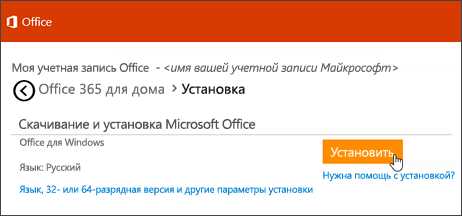
Если учетная запись Майкрософт либо рабочая или учебная учетная запись не подходит, см. статью Я не помню имя пользователя или пароль учетной записи для Office.
Если вы вошли с рабочей или учебной учетной записью и не видите команду для установки классических приложений на домашней странице Office 365, перейдите прямо на страницу программного обеспечения Office 365. Выберите язык и разрядность (пользователи ПК могут выбрать 32- или 64-разрядную версию) и нажмите Установить. Дальнейшие инструкции по установке на ПК или компьютере Mac см. на вкладках выше (шаги 2 и 3).
Если на странице программного обеспечения Office 365 также нет команды для установки Office, возможно, администратор не назначил вам лицензию. Проверьте наличие лицензии для установки Office.
Если вы учащийся или преподаватель, но ваше учебное заведение не предоставило вам лицензию, узнайте, имеете ли вы право получить Office 365 бесплатно.
Если ваши попытки войти на сайт www.office.com с помощью рабочей или учебной учетной записи блокируются, скорее всего, администратор Office 365 настроил политику безопасности, которая запрещает вам вход по этому адресу.
Чтобы установить Office, попробуйте войти непосредственно на странице программного обеспечения Office 365. Выберите язык и разрядность (пользователи ПК могут выбрать 32- или 64-разрядную версию) и нажмите Установить. Дальнейшие инструкции по установке на ПК или компьютере Mac см. на вкладках выше (шаги 2 и 3).
Если вы по-прежнему не можете войти, обратитесь к администратору.
Ключ продукта, приобретение и установка ранних версий Office
Не все версии Office поставляются с ключом, но если у вас именно этот случай, вам потребуется активировать свой ключ перед установкой Office. Откройте страницу office.com/setup, войдите в учетную запись Майкрософт или создайте ее, а затем введите ключ продукта. Следуйте инструкциям для связывания учетной записи Майкрософт с этой версией Office.
У вас нет ключа продукта, или вы не уверены в его необходимости? См. статью Использование ключей продукта для Office.
support.office.com
Вопросы и ответы по Office 2019 для Windows и Mac
Office 2019 — это обновление для более ранних версий локального офиса, включая Office 2016. Office 365 — это служба подписки на Office, которая обладает самыми творческими, интеллектуальными и безопасными функциями для работы с облачным подключением. Следующие возможности Office 365 не входят в состав Office 2019 для Windows.
Разблокировка творческого
-
Редактор в Word
-
Коснитесь значка в Word, PowerPoint и Outlook
-
Конструктор в PowerPoint
-
Помощник исследователя в Word
-
Идеи в Excel
-
Типы данных в Excel
Сборка для совместной работы
-
Совместная работа в реальном времени в Word, Excel и PowerPoint *
-
@mentions в Word, Excel и PowerPoint
* Совместная работа в режиме реального времени доступна в Office 2019, но только в составе Word 2019 и только при использовании в сочетании с SharePoint Online.
Интеграция для простоты
-
Лицензирование общего компьютера
-
Языковые пакеты включены
-
Параметры FastTrack
-
Интеграция Intune
Интеллектуальная безопасность
-
ATP в Word, Excel, PowerPoint и OneDrive для бизнеса *
-
Шифрование сообщений Office 365
-
Корпоративная защита Office * *
-
Добавление метки чувствительности в Word, Excel, PowerPoint и Outlook * *
* Требуется учетная запись Exchange Online и подписка ATP (автономный или включенный в
Office 365 в)
* * Возможности Office 365 профессиональный плюс
support.office.com
KMS активатор Office 2019

KMS активатор Office 2019 – это модуль под названием KMSAutoNet, позволяющий обойти механизм проверки подлинности любого офисного продукта. Он входит в сборку KMS Tools от Ratiborus.
Принцип работы
Программа для взлома Office 2019 эмулирует соединение с KMS-сервером, который проверяет состояние лицензии офисных программ и подтверждает либо опровергает её. При этом для работы приложения не требуется даже соединения с интернетом.
Активацию можно осуществить несколькими способами:
- посредством интеграции в Windows специальной службы, которая сымитирует соединение с КМС-сервером – метод WinDivert;
- Hook – путём временной замены системных файлов на модифицированные, причем в виртуальной среде, реальные файлы ОС не затрагиваются;
- TAP – установка лицензионного колюча при помощи специального драйвера;
- посредством ручной инсталляции кода активации.
По умолчанию приложение перебирает эти алгоритмы, пока не добьётся решения задачи, и запоминает успешный. Пользователь может указать любой метод вручную во вкладке «Система».

В виде отдельных модулей в КМС активатор входят такие инструменты, как Office C2R License Setup – удаляет и устанавливает лицензии; Office C2R Install – утилита для загрузки и инсталляции указанных офисных приложений с их последующей активацией; программа для прохождения валидации на сайте Microsoft.
Для сохранения текущего состояния активации в файл присутствует утилита MSActBackUp. Также в КМС встроен конвертер, способный переделать версию любой офисной программы из RETAIL в VL, потому как активатор работает только с последними.

Как пользоваться
Для взлома Office 2019 или любого входящего в его состав компонента следует закрыть все офисные программы и желательно выключить антивирус. Последний заблокирует работу приложения, как вмешивающегося в работу системы проверки подлинности Windows.
- Запускаем скачанный по ссылке ниже пакет утилит.
- Распаковываем содержимое архива и запускаем исполняемый файл.
- Выбираем KMSAuto Net.
- В информационном блоке, где выводятся данные о текущем состоянии системы и выполненных операциях, изучаем сведения об Office 2019.
- Если имеются проблемы с лицензией офиса, кликаем «Активировать Office».
- После получения оповещения об успешном завершении операции закрываем KMSAuto Net и запускаем офисное приложение.
Оповещения об отсутствии лицензии больше не увидите на протяжении 30 дней. Чтобы позабыть о таких напоминаниях навсегда, делаем следующее.
- Переходим во вкладку «Система».
- В разделе «Планировщик» выбираем «Office каждые 10 дней» (можно указать и вариант с активацией Windows).
- Щелкаем по кнопке «Создать задачу».
Скачать
По ссылке ниже можете загрузить пакет портативных утилит KMS Tools Portable, куда входит KMS активатор Office 2019, позволяющий беспрепятственно пользоваться офисными программами от Microsoft.
novice-user.org